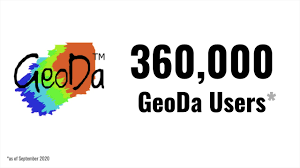معرفی Geo Da 1.22
Geo Da یک ابزار نرم افزاری رایگان و متن باز است که به عنوان مقدمه ای برای علم داده های مکانی عمل می کند. برای تسهیل بینش های جدید از تجزیه و تحلیل داده ها با کاوش و مدل سازی الگوهای فضایی طراحی شده است.
Geo Da توسط دکتر Luc Anselin و تیمش توسعه داده شد . این برنامه یک رابط کاربر پسند و گرافیکی برای روشهای تحلیل دادههای فضایی اکتشافی (ESDA) مانند آمار همبستگی خودکار مکانی برای دادههای انبوه (چند هزار رکورد) و تجزیه و تحلیل رگرسیون فضایی پایه برای دادههای نقطهای و چندضلعی (دهها هزار مورد) فراهم میکند. سوابق). برای کار با داده های بزرگ در GeoDa ابتدا باید آن را به واحدهای منطقه ای تجمیع کرد.
از زمان انتشار اولیه آن در فوریه 2003، تعداد کاربران Geo Da به طور تصاعدی به بیش از 520000 (ژوئن 2022) افزایش یافته است. این شامل کاربران آزمایشگاه در دانشگاه هایی مانند هاروارد، MIT و کرنل می شود. جامعه کاربر و مطبوعات با اشتیاق از این برنامه استقبال کردند و آن را یک “ابزار تحلیلی بسیار مهم”، “یک نرم افزار بسیار خوب” و “توسعه هیجان انگیز” نامیدند.
آخرین نسخه 1.22 شامل پشتیبانی چند لایه، چندین ویژگی جدید خوشه محلی، از جمله نقشه های خوشه محلی Geary تک متغیره و چند متغیره ، redcap، اسکیت باز، خوشه بندی طیفی و max-p، و نقشه های تعداد پیوستن محلی برای داده های طبقه بندی شده است. همچنین چندین تکنیک کلاسیک خوشهای غیر فضایی (تحلیل مؤلفههای اصلی، k-means و خوشهبندی سلسله مراتبی) را که در کتابخانه Clustering Hoon و همکاران (2013) و همچنین HDBScan پیادهسازی شدهاند، پیادهسازی میکند.
GeoDa 1.22
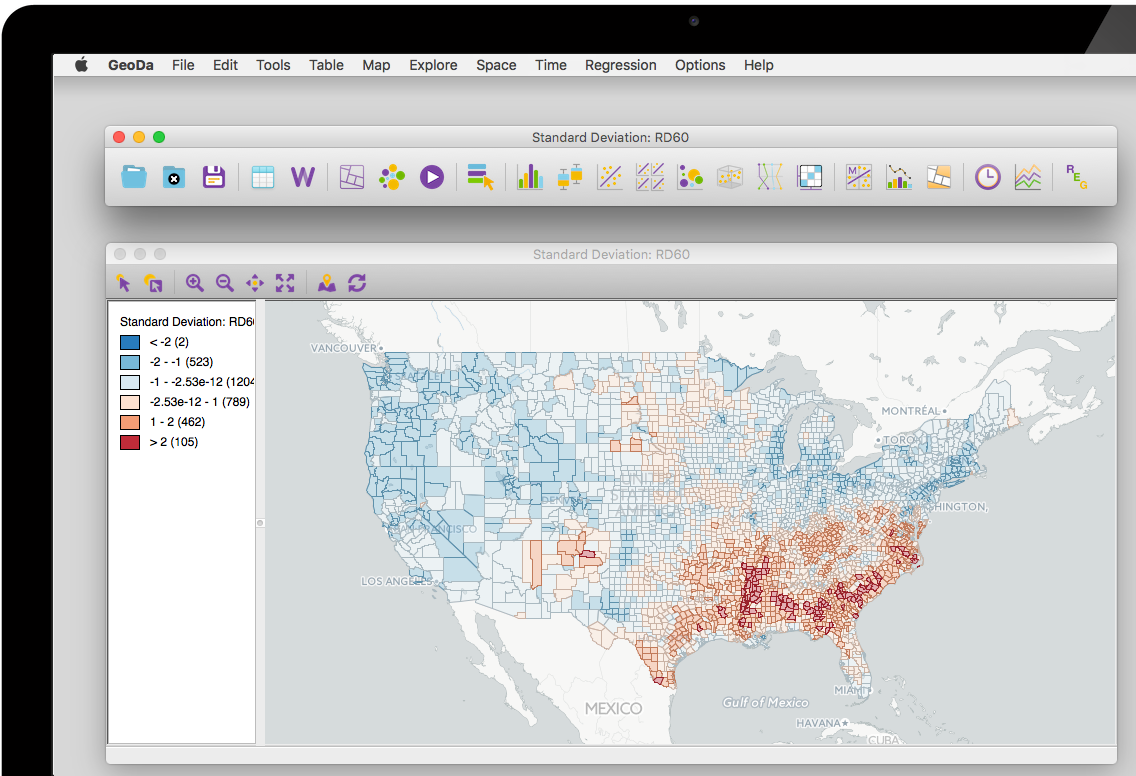
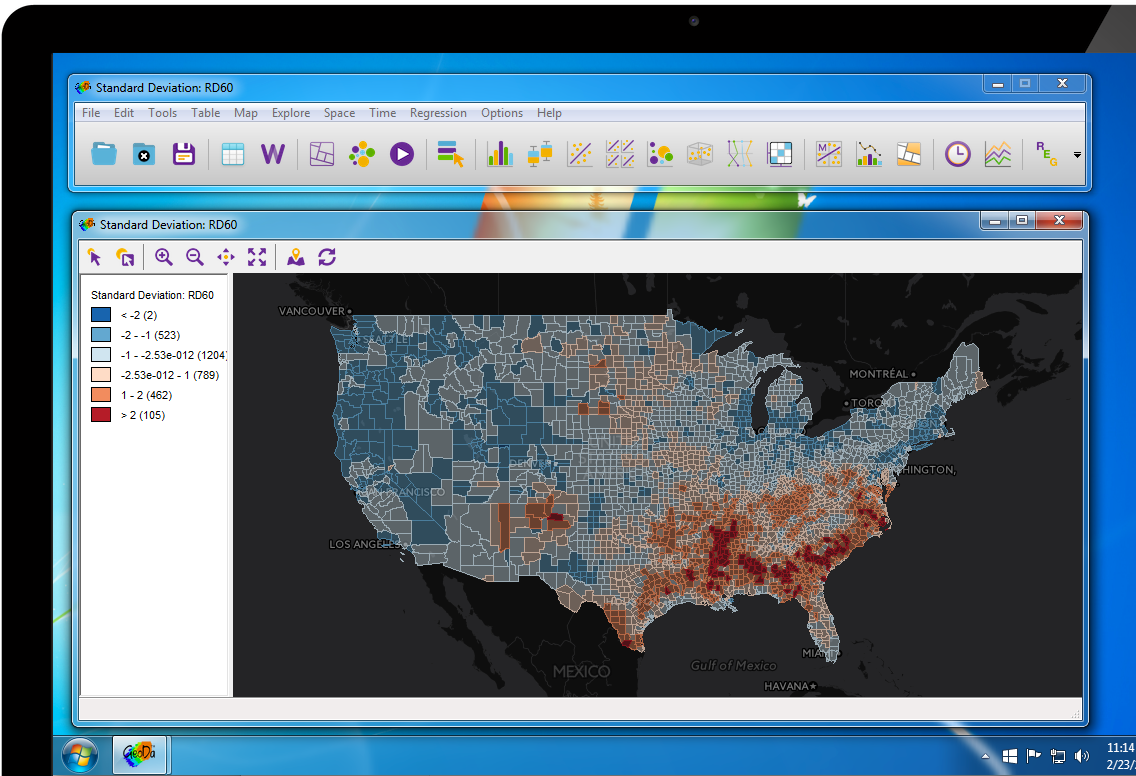
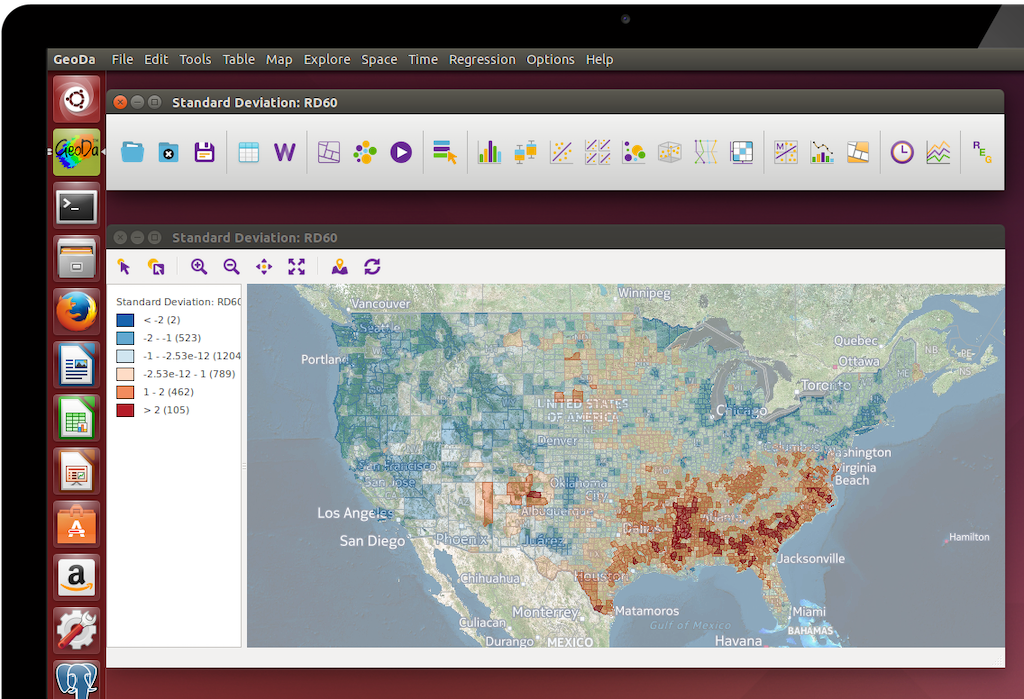
GeoDa اکنون از فرمت های داده های فضایی بیشتری پشتیبانی می کند
GeoDa اکنون از تنوع بیشتری از دادههای برداری در قالبهای مختلف پشتیبانی میکند: میتوانید با فایلهای شکل، پایگاههای جغرافیایی، GeoJSON، MapInfo، GML، KML و سایر قالبهای داده برداری که توسط کتابخانه GDAL پشتیبانی میشوند، کار کنید. این برنامه همچنین مختصات را در قالب جدول (csv, .dbf, .xls, .ods) به یکی از این فرمتهای داده مکانی تبدیل میکند و دادهها را بین فرمتهای فایل مختلف (مانند csv. به .dbf یا shapefile به GeoJSON) تبدیل میکند. انتخاب یک زیر مجموعه و صادر کردن آن به عنوان یک فایل جدید نیز اکنون امکان پذیر است.
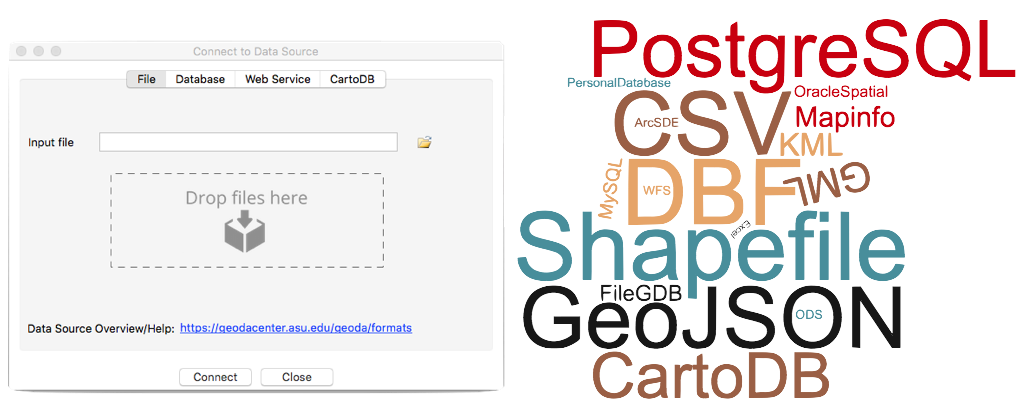
اکنون با پشتیبانی چند لایه!
برای اولین بار، اکنون می توانید لایه های اضافی را برای اهداف تجسم در Geo da بارگذاری کنید. آنالیز همچنان روی لایه ای که ابتدا بارگذاری می کنید انجام می شود. در این مثال، نقشه دسترسی ترانزیت از بلوک های مسکونی را نشان می دهد، با مکان های ایستگاه های حمل و نقل به عنوان یک لایه اضافی.
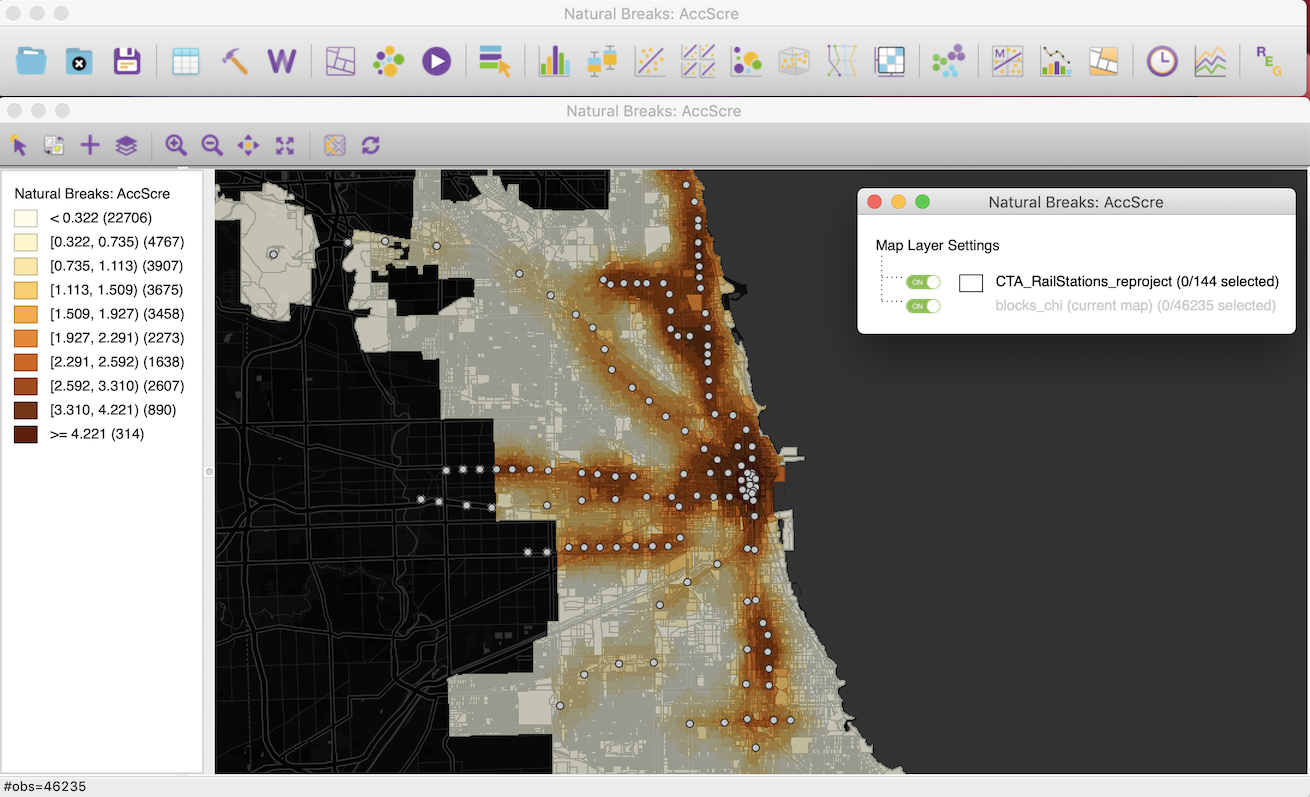
نتایج آماری را از طریق نقشه ها و نمودارهای مرتبط کاوش کنید
برخلاف برنامههایی که دادههای خام را در نقشهها تجسم میکنند، Geo Da بر کاوش نتایج آزمایشها و مدلهای آماری از طریق نقشهها و نمودارهای مرتبط تمرکز دارد.
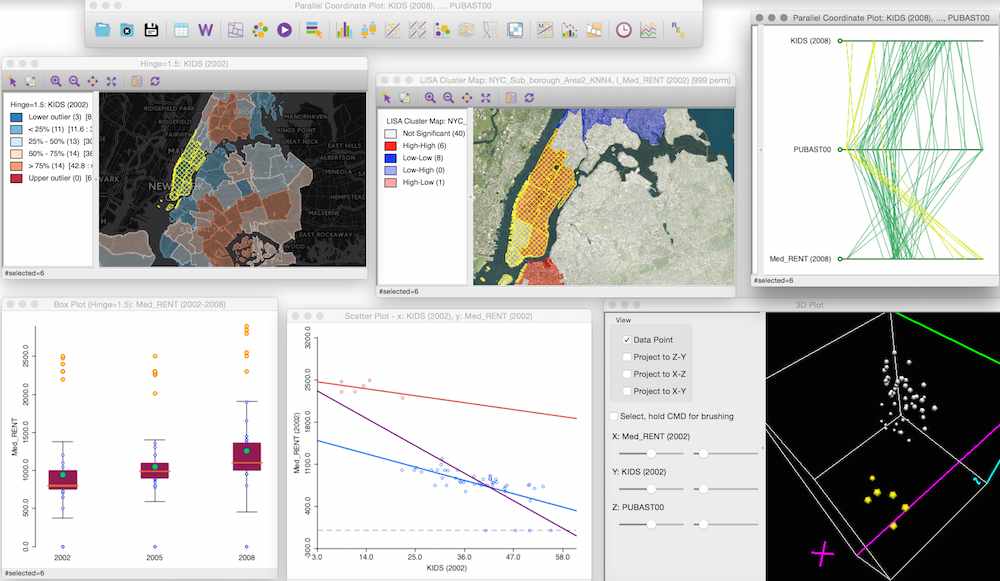
تجزیه و تحلیل الگوهای مکانی و زمانی در نماهای مرتبط
اکنون میتوانید همان متغیر را در بازههای زمانی در ویرایشگر زمان جدید گروهبندی کنید تا الگوهای آماری را در فضا و زمان بررسی کنید. سپس با تغییر نماها در طول زمان، نتایج را با Time Player کاوش کنید.
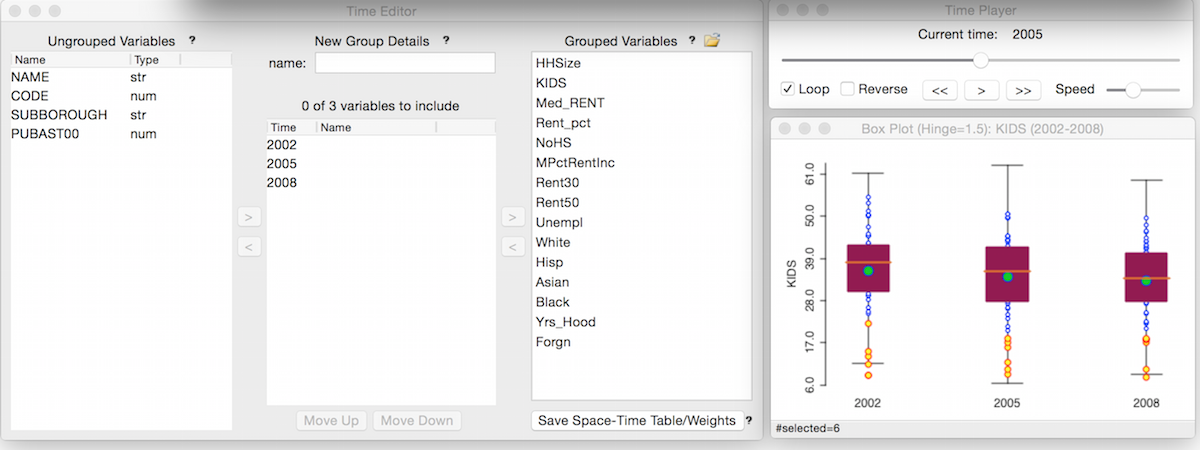
نتایج نقشه زمین-حقیقت با BasMaps
اگر دادههای مکانی شما پیشبینی میشوند (فایل prj.)، اکنون میتوانید برای جهتگیری بهتر و نتایج واقعی، یک نقشه پایه به هر نمای نقشه، از جمله نقشههای خوشهای، اضافه کنید.
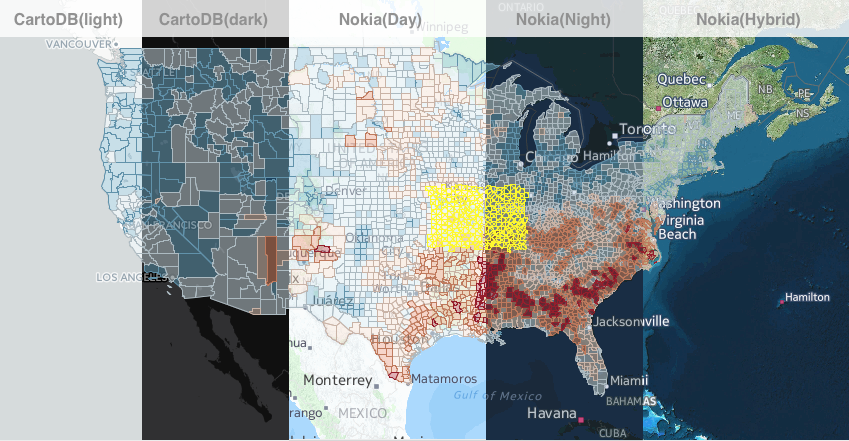
مقایسه میانگین ها در زمان و مکان
نمودار میانگینهای جدید مقادیری را که در طول زمان و/یا مکان میانگین میشوند مقایسه میکند و آزمایش میکند که آیا تفاوت در این میانگینها قابل توجه است یا خیر. برای مثال، ابتدا اگر میخواهید میانگین مشاهدات انتخابشده را با مشاهدات انتخابنشده در یک دوره زمانی مشابه مقایسه کنید یا همه مشاهدات را برای دورههای زمانی مختلف مقایسه کنید، انتخاب کنید. سپس یک آزمایش اولیه قبل از پس از/برخورد کنترل نشان می دهد که آیا نتایج شما در طول زمان و مکان تغییر کرده است (با استفاده از آزمون F و آزمون تفاوت در تفاوت).
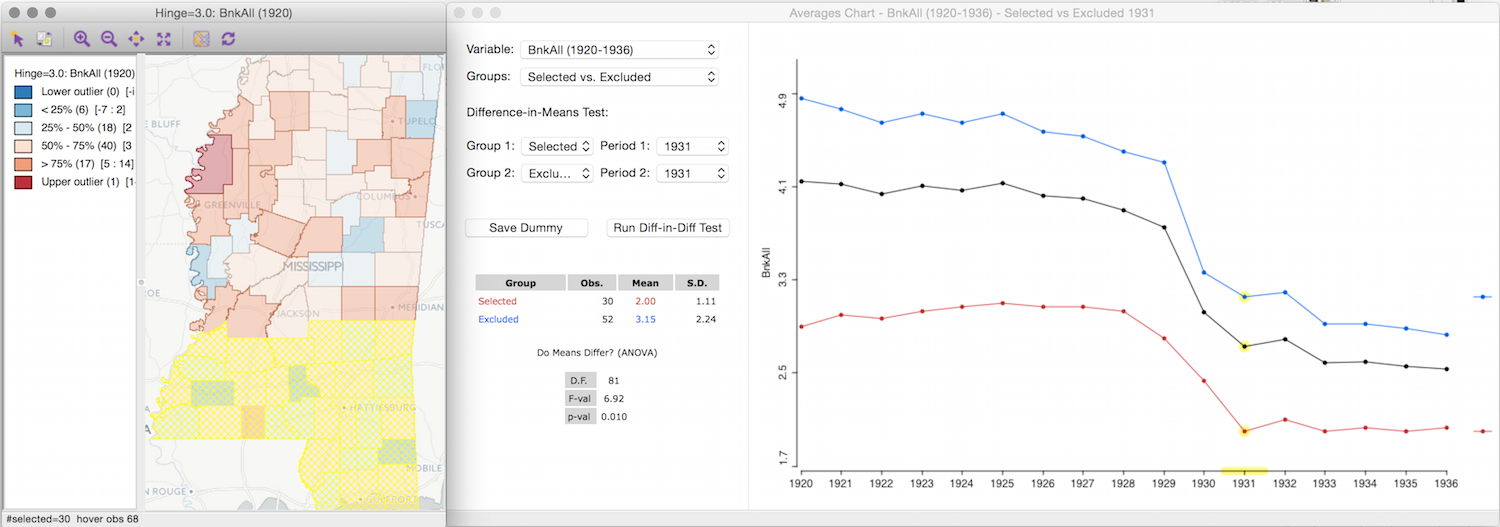
تشخیص روابط در فضای چند متغیره
یک ماتریس نمودار پراکندگی به شما امکان می دهد چندین همبستگی دو متغیره را به طور همزمان بررسی کنید. در این مثال، شیب های رگرسیون برای منتخب، انتخاب نشده و همه حوزه های پلیس در سانفرانسیسکو نشان داده شده است تا روابط بین چهار نوع جرم را بررسی کند.
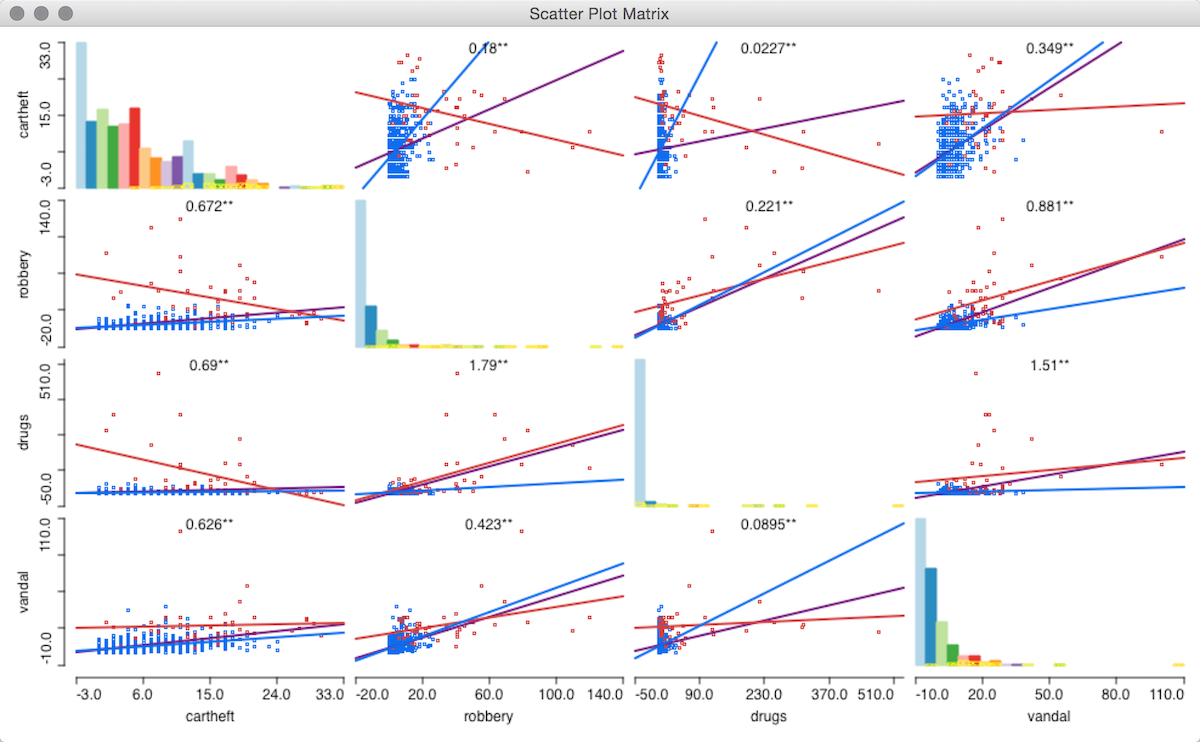
خوشه های فضایی معنی دار آماری را پیدا کنید
Geo Da مدتهاست که از آزمونهای محلی تکمتغیره و دو متغیره خودهمبستگی فضایی مانند موران محلی پشتیبانی میکند. اکنون این برنامه همچنین شامل G/G* محلی و انواع آمار تعداد پیوستن محلی برای داده های طبقه بندی شده است. در این مثال، نقشههای خوشهای موران، درصد آرای GOP بیشتری را در مناطق مرکزی ایالات متحده در هر دو انتخابات ریاستجمهوری ۲۰۱۲ و ۲۰۱۶ شناسایی میکنند (سمت چپ). نقشه تعداد پیوستن هممکان (بالا سمت راست) نشان میدهد که کدام یک از مقادیر خوشهای بالا در هر دو سال در فضا همپوشانی داشتهاند، در حالی که نقشه محلی دیفرانسیل موران، خوشهها را در درصد تفاوتهای نقطه بین سالهای 2016 و 2012 (پایین سمت راست) نشان میدهد.
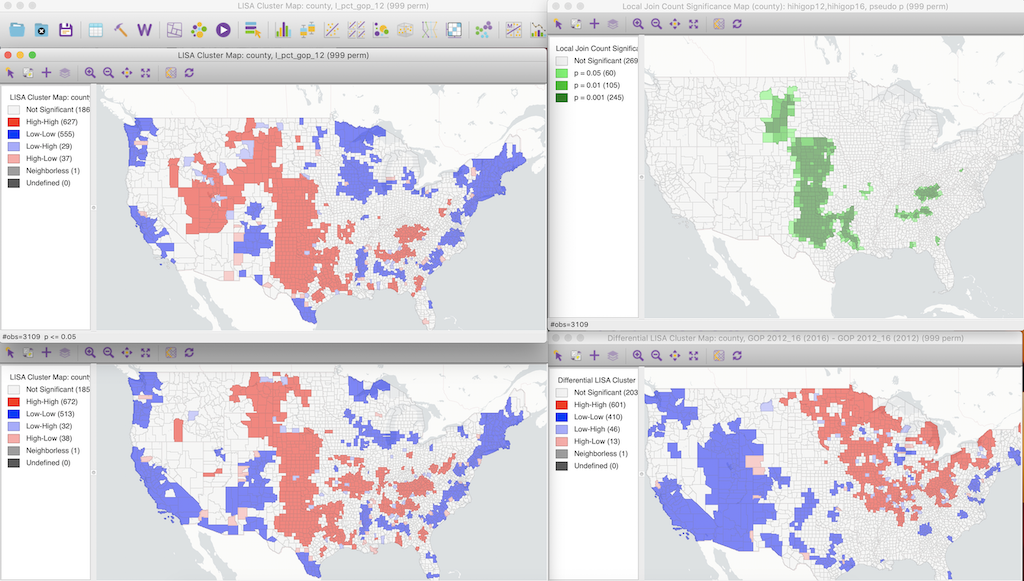
مجموعه ای از تکنیک های کلاستر محدود شده را مقایسه کنید
GeoDa اکنون تکنیکهای جدید زیادی برای شناسایی خوشههایی با محدودیتهای فضایی دارد، از جمله اسکیتباز، redcap، max-p، k-means، k-medias، k-medoids، و خوشهبندی طیفی. در اینجا چند نمونه از نحوه دسته بندی ساکنان سفیدپوست متولد خارجی، ساکنان اسپانیایی تبار خارجی و متوسط اجاره ماهانه در سال های 2008-2009 در نیویورک آمده است.
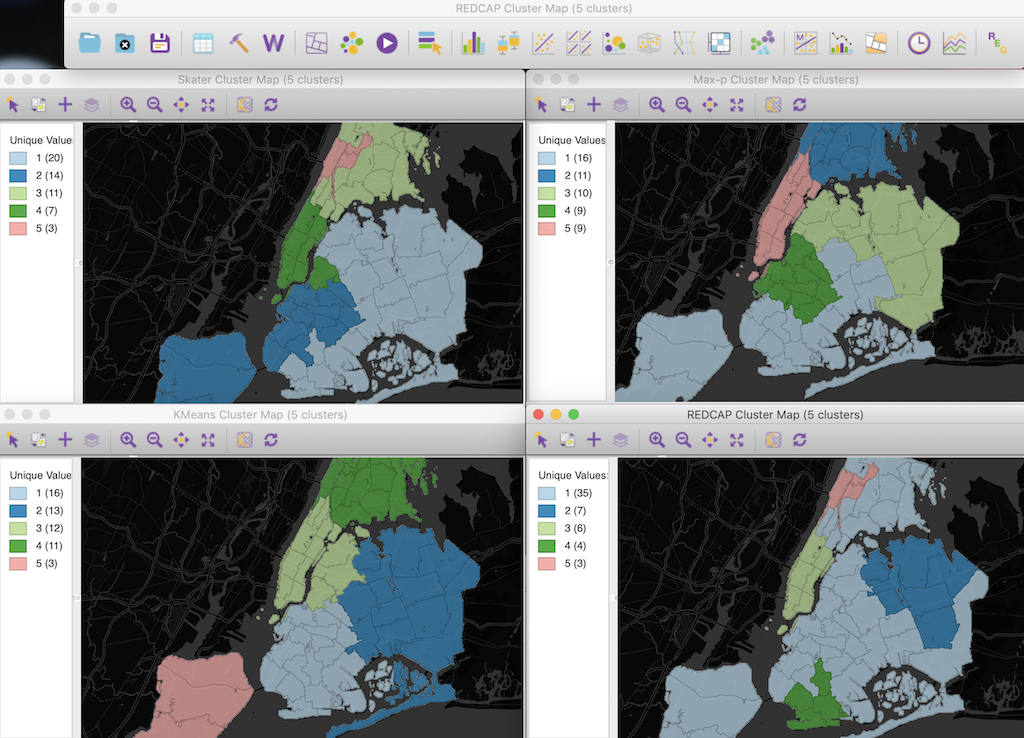
تعیین کنید که آیا تغییرات در طول زمان از نظر فضایی خوشه ای هستند یا خیر
از آزمون I دیفرانسیل مورن جهانی یا محلی استفاده کنید تا بفهمید که آیا تغییر متغیر در طول زمان در یک مکان معین از نظر آماری با تغییرات همسایگانش مرتبط است یا خیر. برای مثال، این نقشه خوشهای محلی (LISA) نقاط داغ نیویورک را با تغییرات بزرگتر در سهم بچهها بین سالهای 2002 و 2008 (و نقاط سرد با تغییرات کوچکتر) نشان میدهد.
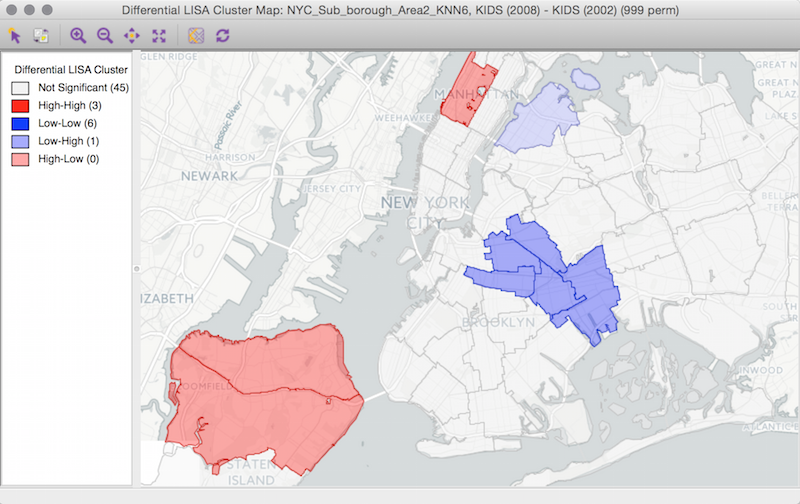
تست کنید که آیا چندین متغیر در فضا خوشهبندی شدهاند یا خیر
لوک آنسلین (2017) اخیراً c Geary را با یک شاخص محلی جدید تداعی فضایی گسترش داده است. این به مجموعه دادههای کلاسیک «آمار اخلاقی» فرانسه (Guerry، 1833) اعمال میشود تا غلظتهای فضایی بالا و پایین قابلتوجهی از سواد (نقشه سمت چپ) و ارتباطهای قابلتوجهی از جرم و سواد مالکیت (نقشه سمت راست) را نشان دهد.
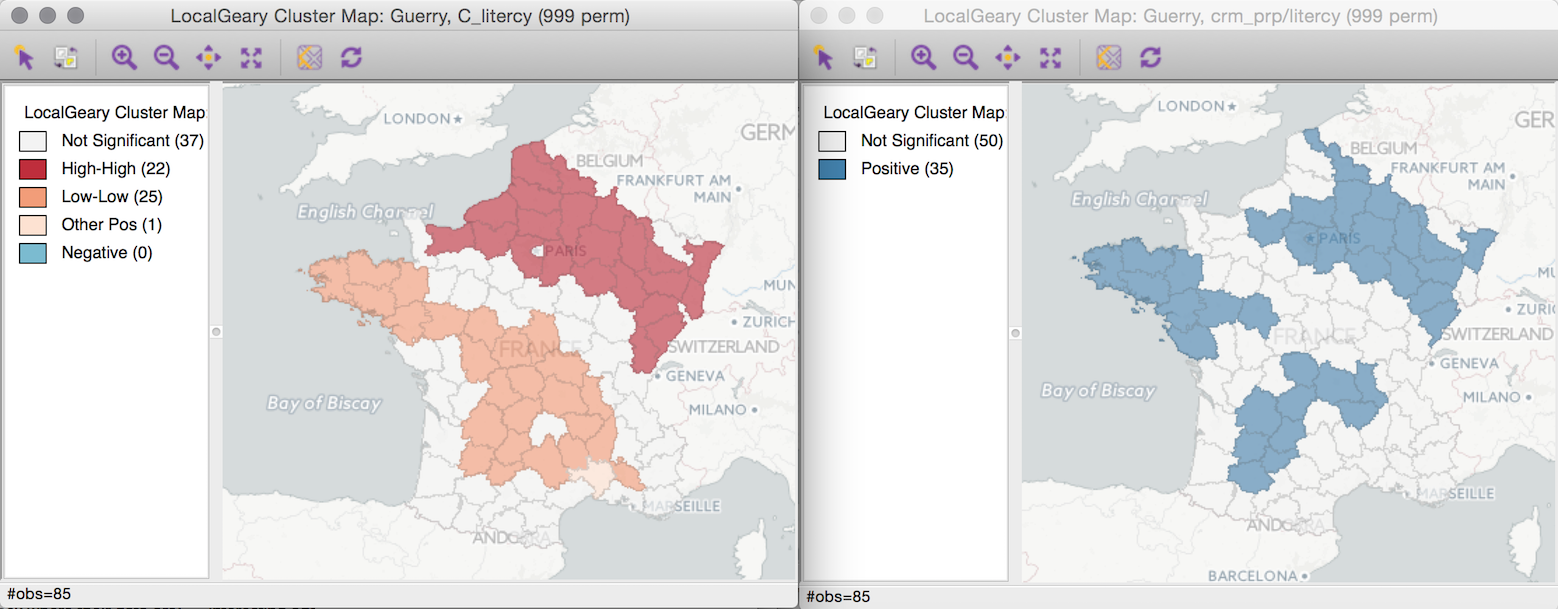
الگوهای نقشه آمار خوشه ای غیر فضایی
اکنون میتوانید الگوهای چندین تکنیک کلاسیک کلاسیک غیر فضایی، از جمله تجزیه و تحلیل مؤلفههای اصلی (نقشههای چپ)، k-means (بالا سمت راست)، و خوشهبندی سلسله مراتبی (پایین سمت راست) و مقیاسبندی چند بعدی را ترسیم کنید. با استفاده از دادههای مشابه در مثال بالا، نقشههای زیر مجموعههای محلی جرایم دارایی، سواد و خودکشی را نشان میدهند.
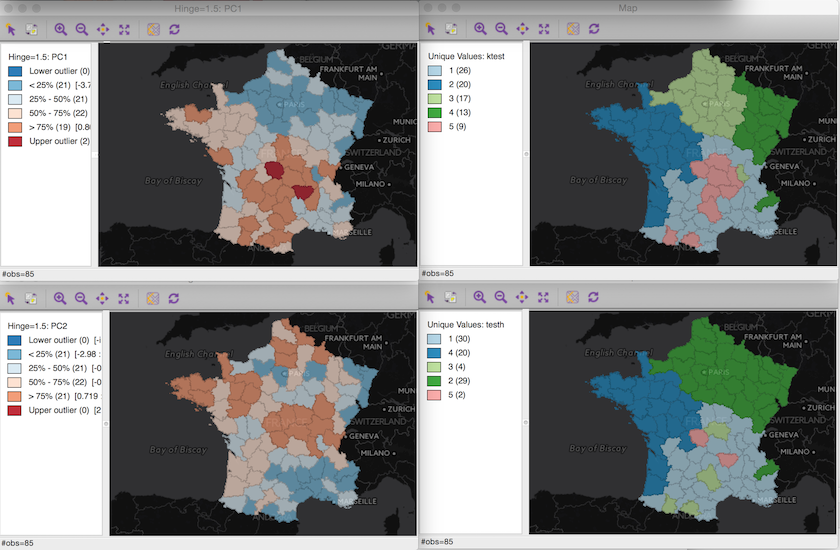
آستانه پایان همبستگی فضایی را پیدا کنید
یک آزمون خودهمبستگی فضایی ناپارامتری (همبستگی) اکنون برای تعیین آستانه های فاصله زمانی در دسترس است که مقادیر جفت های همسایه دیگر همبستگی ندارند.
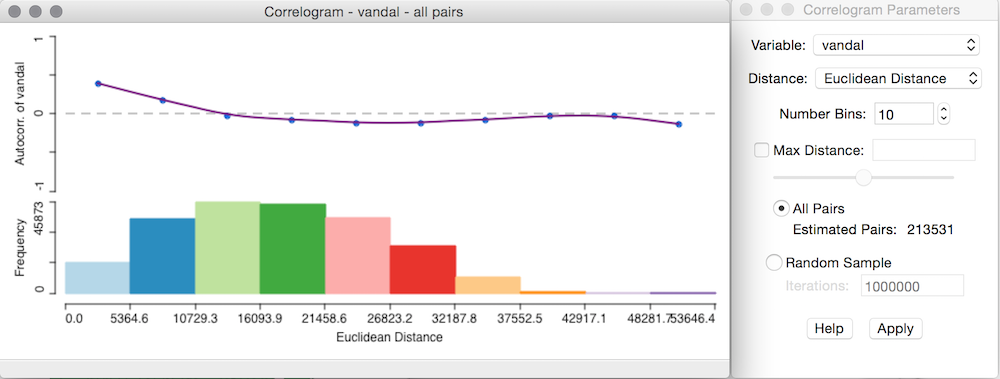
تاثیر طبقه بندی داده های انعطاف پذیر را بررسی کنید
با ویرایشگر دستهبندی جدید، میتوانید میزان حساسیت نتایج خود را نسبت به تغییرات آستانههایی که دادههای شما را دستهبندی میکند، بررسی کنید. در این مثال آستانههای موجود در نقشه شرطی (راست) بر اساس دستههایی هستند که میتوانند در ویرایشگر دسته (چپ) تنظیم شوند.
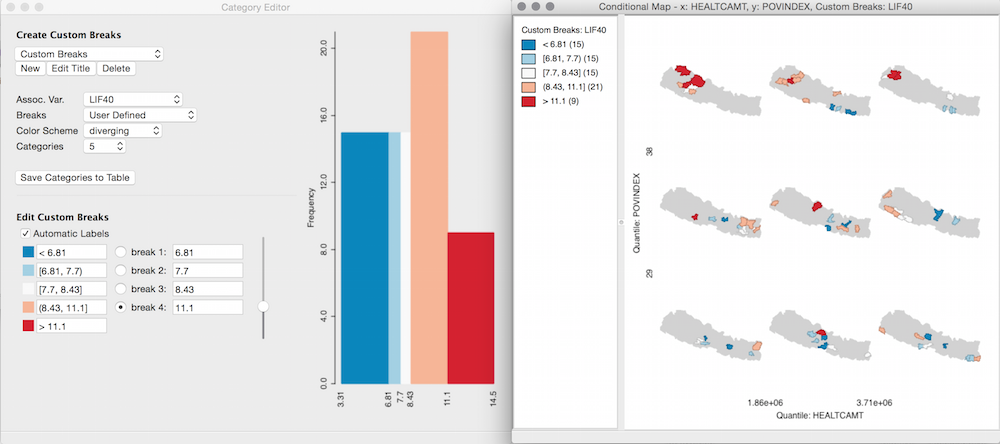
دانلود نرم افزار Geoda
GeoDa به طور مداوم به روز می شود. جدیدترین نسخه GeoDa 1.22 با ویژگی های جدید است .
GeoDa را برای ویندوز دانلود کنید
دانلود بلافاصله پس از کلیک بر روی این لینک آغاز می شود:
GeoDa 1.22
توجه: وقتی از دستگاههایی با DPI بالا در ویندوز 10 استفاده میکنید، ممکن است با برخی از مشکلات رابط کاربری مواجه شوید (مثلاً عناصر در رابط ویندوز خیلی بزرگ یا خیلی کوچک هستند). برای رفع این مشکل:
- 1) روی نماد GeoDa کلیک راست کرده و روی “Property” کلیک کنید. سپس، تب “Compatibility” را انتخاب کرده و روی “Change high DPI settings” کلیک کنید. لطفاً مطمئن شوید که همه گزینه ها علامت زده نشده اند.
- 2) در GeoDa، لطفاً مطمئن شوید که گزینه “فعال کردن پشتیبانی از DPI/Retina بالا (فقط Mac)” در گفتگوی ترجیحی (منو GeoDa->Preference) علامت نخورده باشد.
- 3) GeoDa را مجددا راه اندازی کنید و بررسی کنید که آیا مشکل UI حل شده است یا خیر.
توجه: برای کاربران ویندوز، ارتقاء خودکار از 1.8.6 ممکن است با مشکل UAC یا خرابی کشیدن و رها کردن فایل به ویژگی GeoDa مواجه شود. برای حل این مشکل، ابتدا باید GeoDa را حذف نصب کنید (همچنین لطفاً دایرکتوری “c:\program files\GeoDa Software” را به صورت دستی حذف کنید) و سپس GeoDa را دانلود و نصب کنید.
نسخه های قبلی
Geo Da 1.22
Geo Da 1.20.0.36
Geo Da 1.20.0.20
Geo Da 1.20.0.8
Geo Da 1.18
Geo Da 1.16
Geo Da 1.14
Geo Da 1.12
- Geo Da 1.12.1.161 nightly build (9/26/2018) for 64-bit Windows.
- Geo Da 1.12.1.161 nightly build (9/26/2018) for 32-bit Windows.
- Geo Da 1.12.1.139 nightly build with Chinese language support(6/9/2018) for 64-bit Windows.
- Geo Da 1.12.1.139 nightly build with Chinese language support(6/9/2018) for 32-bit Windows.
- Geo Da 1.12.1.129 (4/26/2018) for 64-bit Windows Vista, 7, 8 and 10.
- Geo Da 1.12.1.129 (4/26/2018) for 32-bit Windows XP, Vista, 7, 8 and 10.
- Geo Da 1.12.1.59 (11/28/2017) for 64-bit Windows Vista, 7, 8 and 10.
- Geo Da 1.12.1.59 (11/28/2017) for 32-bit Windows XP, Vista, 7, 8 and 10.
Geo Da 1.10
Geo Da 1.8
- Geo Da 1.8.16 for 64-bit Windows Vista, 7, 8 and 10.
- Geo Da 1.8.16 for 32-bit Windows XP, Vista, 7, 8 and 10.
- Geo Da 1.8.14 for 64-bit Windows Vista, 7, 8 and 10.
- Geo Da 1.8.14 or 32-bit Windows XP, Vista, 7, 8 and 10.
- Geo Da 1.8.12 for 64-bit Windows Vista, 7, 8 and 10.
- Geo Da 1.8.12 for 32-bit Windows XP, Vista, 7, 8 and 10.
- Geo Da 1.8.10 for 64-bit Windows Vista, 7, 8 and 10.
- Geo Da 1.8.10 for 32-bit Windows XP, Vista, 7, 8 and 10.
- Geo Da 1.8.8 for 64-bit Windows Vista, 7, 8 and 10.
- Geo Da 1.8.8 for 32-bit Windows XP, Vista, 7, 8 and 10.
Geo Da 1.6.7
Legacy GeoDa
اگر میخواهید از باینری GeoDa 0.95i 2004 برای Windows XP استفاده کنید، پیوند “Geoda 0.9.5-i Windows XP Installer” را در زیر انتخاب کنید. دانلود بلافاصله پس از ورود شما شروع می شود.
- توجه داشته باشید که GeoDa 0.9.5-i فقط بر روی ویندوز XP اجرا می شود.
- GeoDa 0.9.5-i Windows XP Installer
توجه: برنامه GeoDa 32 بیتی روی ویندوز XP و Vista کار میکند، اما ما فقط پشتیبانی محدودی را برای نسخههای پیش از ویندوز 7 ارائه میکنیم.
نمی دانید کدام نسخه ویندوز؟
برای تعیین اینکه ویندوز شما 32 بیتی است یا 64 بیتی، Control Panel > System and Security > System را باز کنید. در پانل اطلاعات، به دنبال “نوع سیستم” باشید که عبارت “سیستم عامل 32 بیتی” یا “سیستم عامل 64 بیتی” را نشان می دهد. به عنوان نمونه تصویر زیر را ببینید:
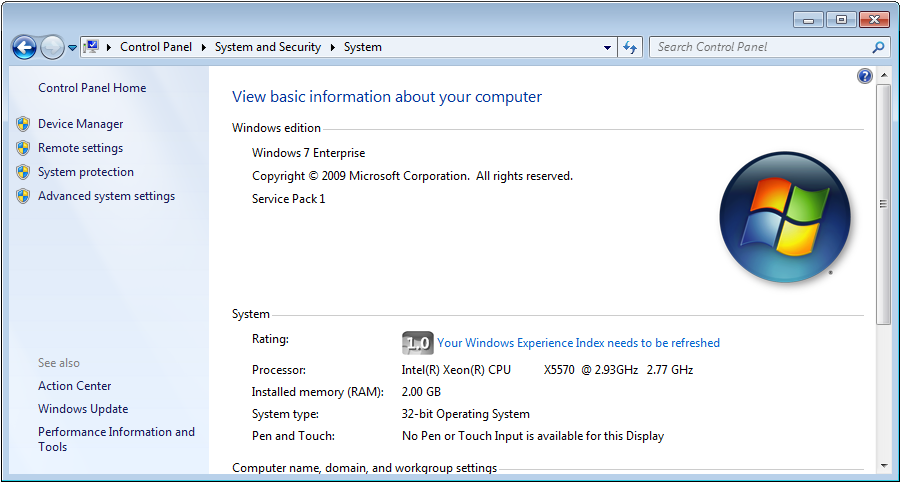
دستورالعمل نصب
- نصب و راه اندازی
- GeoDa را اجرا کنید
- دستورالعمل ها را حذف کنید
- یک USB در حال اجرا GeoDa ایجاد کنید
GeoDa را نصب کنید
مرحله 1:
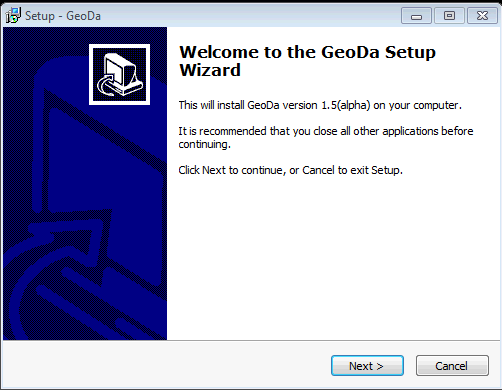
گام 2:
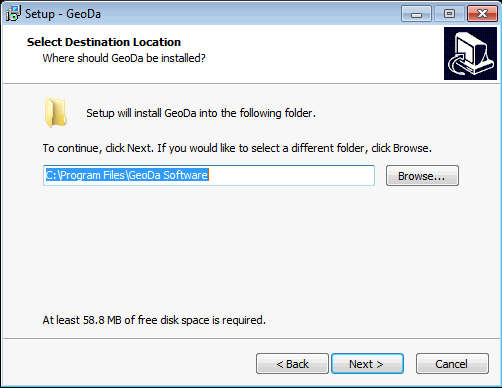
مرحله 3:
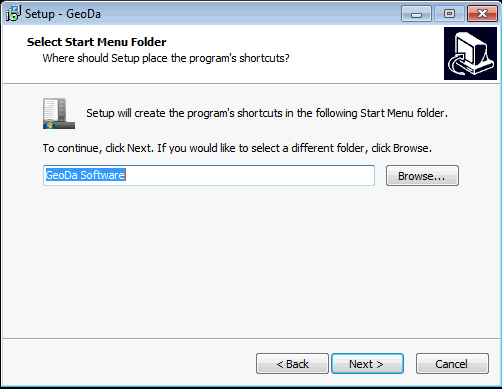
مرحله 4:
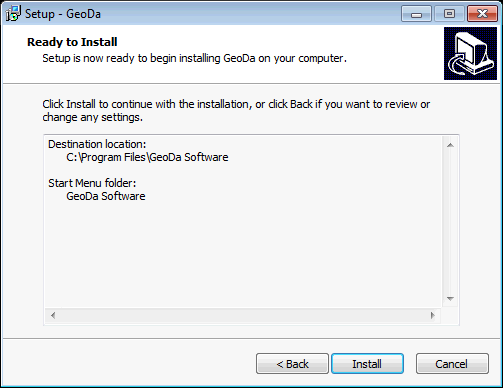
مرحله 5:
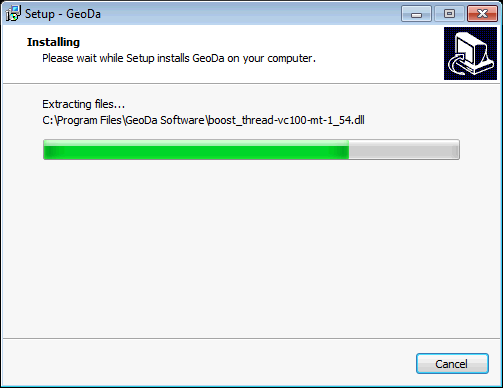
مرحله 6:
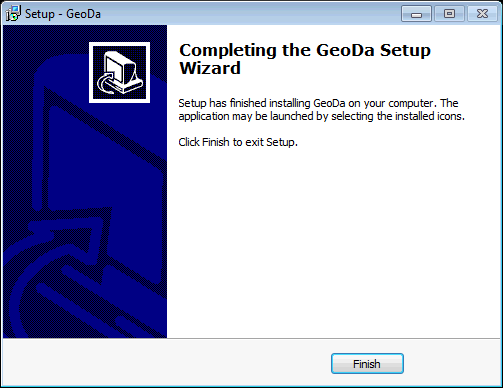
GeoDa را اجرا کنید
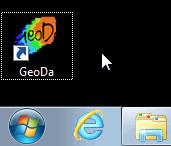
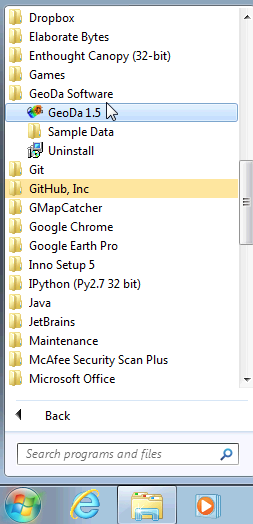
GeoDa را حذف نصب کنید
برای حذف GeoDa، برنامه “Uninstall” را در زیر گروه برنامه “Geo Da Software” از برنامه های منوی Start مطابق شکل زیر انتخاب کنید:
مرحله 1:
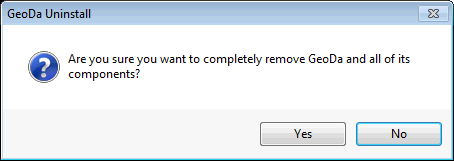
گام 2:
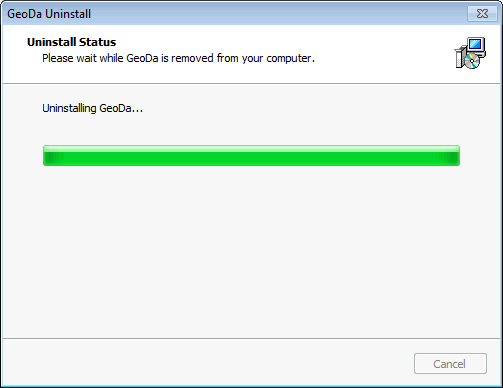
مرحله 3:
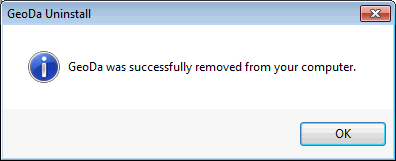
همچنین، برای حذف GeoDa، به Control Panel > Programs > Programs and Features بروید و برنامه GeoDa را از لیست انتخاب کنید و Uninstall را مطابق شکل زیر انتخاب کنید:
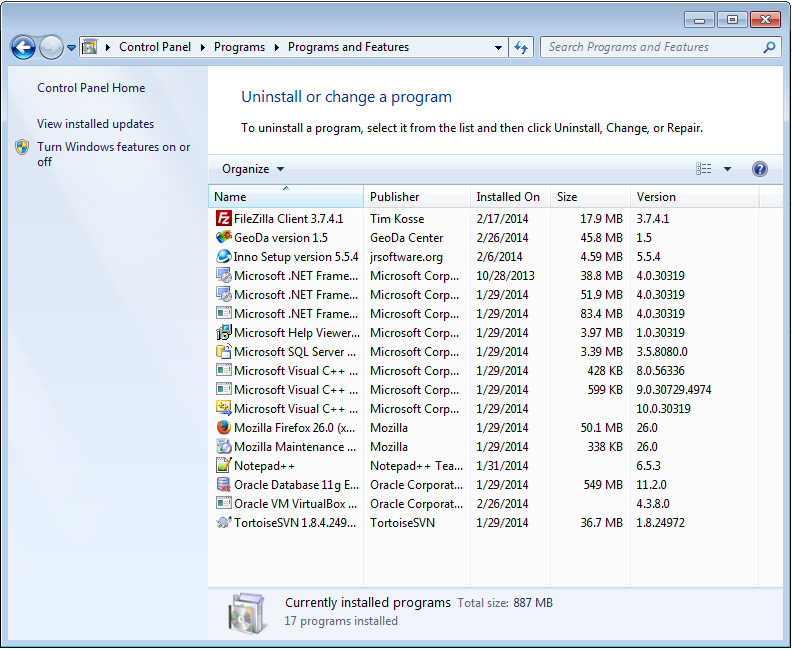
یک USB در حال اجرا Geo Da ایجاد کنید
برای اجرای GeoDa بر روی ماشینهای ویندوز بدون اجازه سرپرست (مثلاً در محیط آزمایشگاهی عادی است)، ترفندی برای ایجاد یک USB در حال اجرا Geo Da بدون نصب وجود دارد:
مرحله 1:
یک دستگاه ویندوز با مجوز مدیر پیدا کنید، Geo Da را نصب کنید. (توجه: مطمئن شوید که ویژوال c++ 2010 قابل توزیع مجدد نصب شده باشد)
گام 2:
دو فایل را در فهرست نصب GeoDa “C:\Program Files\GeoDa Software” کپی کنید:
C:\Windows\System32\MSVCP100.dll
C:\Windows\System32\MSVCR100.dll
مرحله 3:
دایرکتوری نصب GeoDa “C:\Program Files\GeoDa Software” را زیپ کنید و فایل فشرده را به عنوان برنامه Geo Da بین دانش آموزان/کاربران توزیع کنید.